오늘날의 디지털 시대에는 개인 정보를 보호하는 것이 가장 중요하며, 특히 사람을 묘사하는 사진을 사용할 때는 더욱 그렇습니다. 얼굴이 여러 개 있는 이미지에 익명으로 처리하려는 경우 이를 빠르게 처리할 수 있는 간단한 방법을 알고 있으면 유용합니다. 이 튜토리얼에서는 Adobe Photoshop에서 여러 얼굴을 효과적으로 픽셀화하여 사진 속 인물의 익명성을 유지하는 방법을 보여드리겠습니다.
주요 요점
- 스마트 오브젝트를 사용하면 필터를 편집할 때 유연하게 사용할 수 있습니다.
- 모자이크 효과는 사용하기 쉬우며 원하는 픽셀 크기에 맞게 조정할 수 있습니다.
- 브러시를 사용하여 픽셀화할 특정 영역을 선택할 수 있습니다.
- 원래 픽셀화 이후에도 언제든지 조정할 수 있습니다.
단계별 지침
먼저 Photoshop에서 이미지를 엽니다. 이미지가 이미 스마트 오브젝트로 저장되어 있는지 확인합니다. 그렇지 않은 경우 스마트 오브젝트를 활용하려면 지금 변경해야 합니다. 이미지가 아직 변환되지 않은 경우 레이어를 마우스 오른쪽 버튼으로 클릭하고 '스마트 오브젝트로 변환'을 선택합니다. 이제 오른쪽 하단에 스마트 오브젝트 아이콘이 표시됩니다.
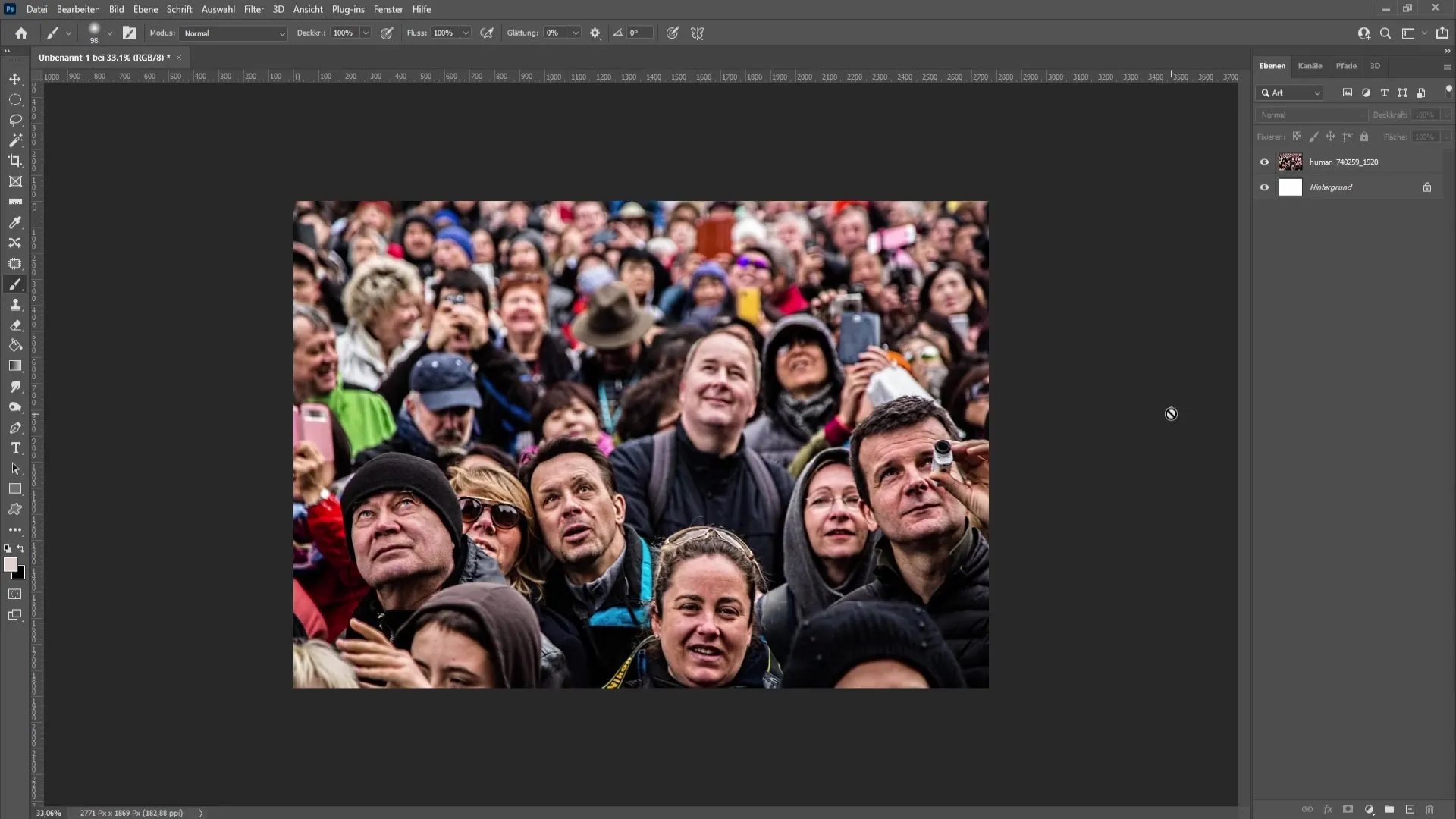
이미지를 스마트 오브젝트로 변환했으면 이제 픽셀화를 시작할 수 있습니다. 상단 메뉴 표시줄에서 "필터"로 이동합니다. "거친 필터"를 선택한 다음 "모자이크 효과"를 클릭합니다. 여기에서 테세라의 크기를 설정할 수 있습니다. 원하는 수준의 픽셀화를 얻으려면 이 크기를 조정하는 것이 중요합니다.
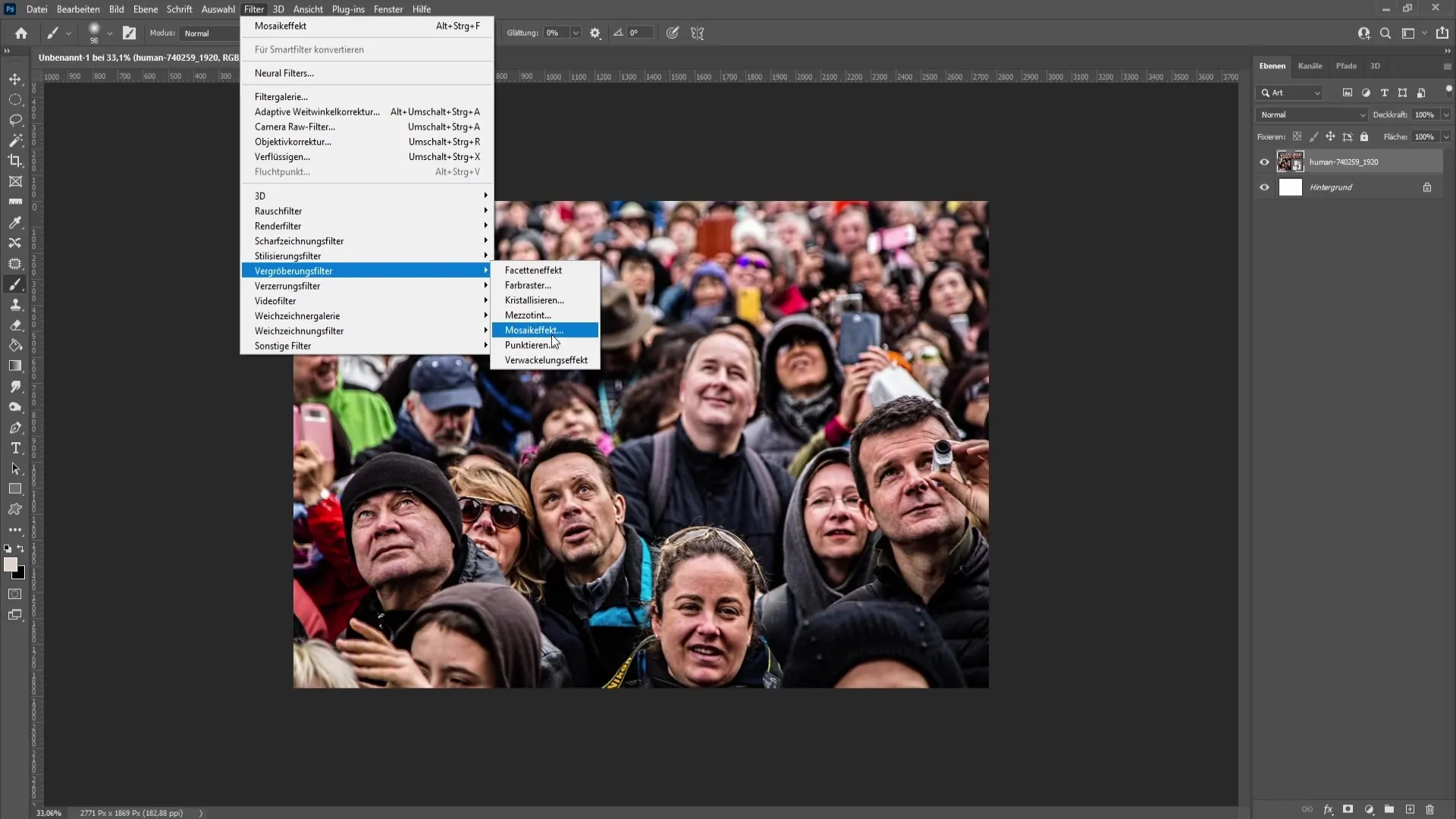
이제 테세라에의 크기를 픽셀 단위로 설정할 수 있습니다. 픽셀 크기가 클수록 디테일이 덜 보입니다. 이 연습에서는 약 22픽셀의 크기를 선택합니다. "확인"으로 선택을 확인하여 효과를 적용합니다.
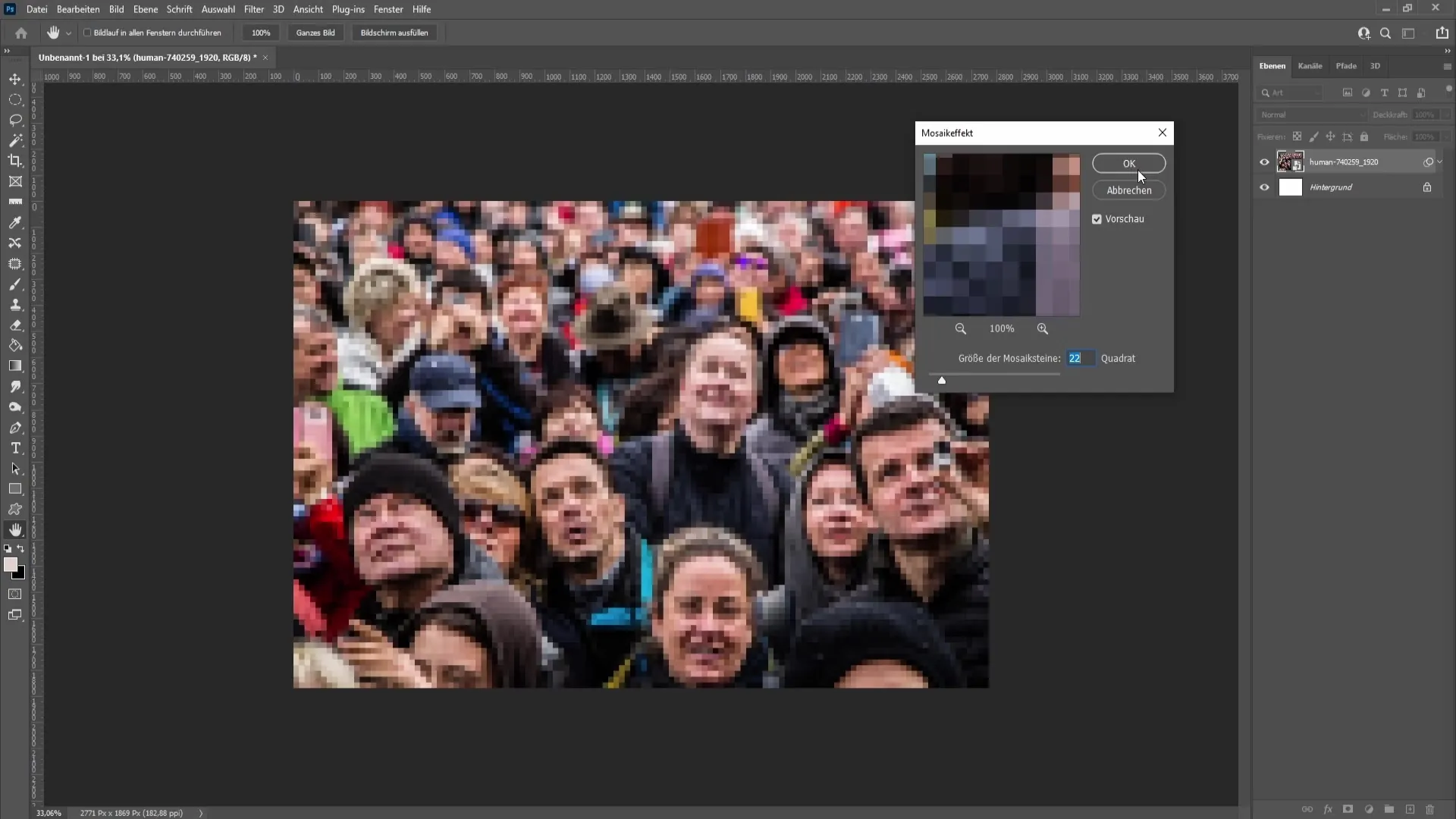
스마트 오브젝트 사용의 큰 장점은 적용된 마스크로 작업할 수 있다는 것입니다. 전체 이미지를 삭제할 필요 없이 간단히 필터를 페이드 인 또는 페이드 아웃할 수 있습니다. 마스크를 반전하려면 스마트 필터의 마스크로 이동하여 "Ctrl + I"를 누릅니다. 그러면 마스크가 반전되어 이미지가 다시 표시됩니다.
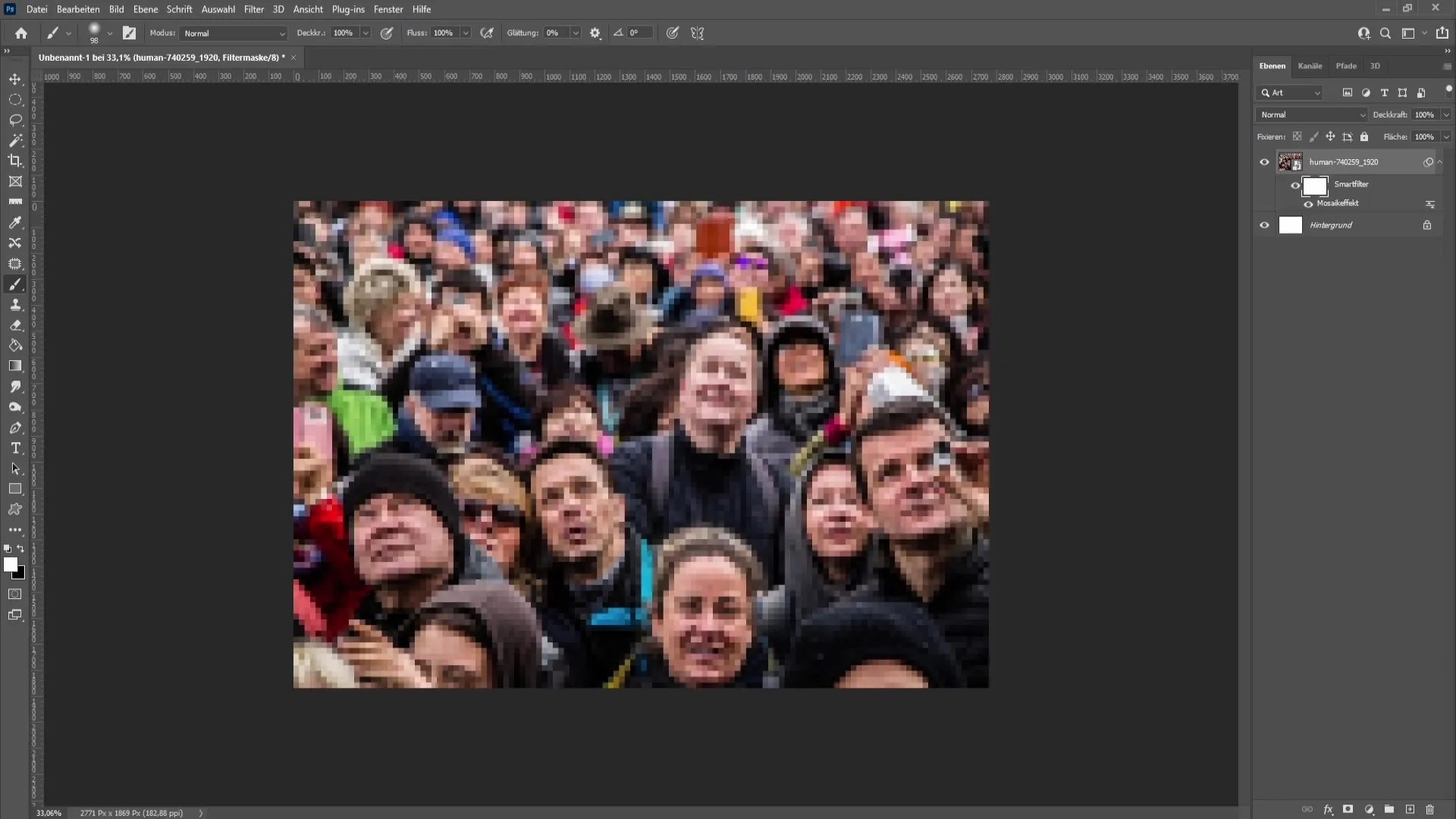
이미지를 편집할 시간입니다! 이제 도구 모음에서 브러시를 선택합니다. 불투명도가 100%이고 흐름이 100%인 하드 브러시를 사용하는 것이 좋습니다. 색상을 흰색으로 설정합니다. 이제 픽셀화하려는 이미지의 얼굴 위에 간단히 칠할 수 있습니다.
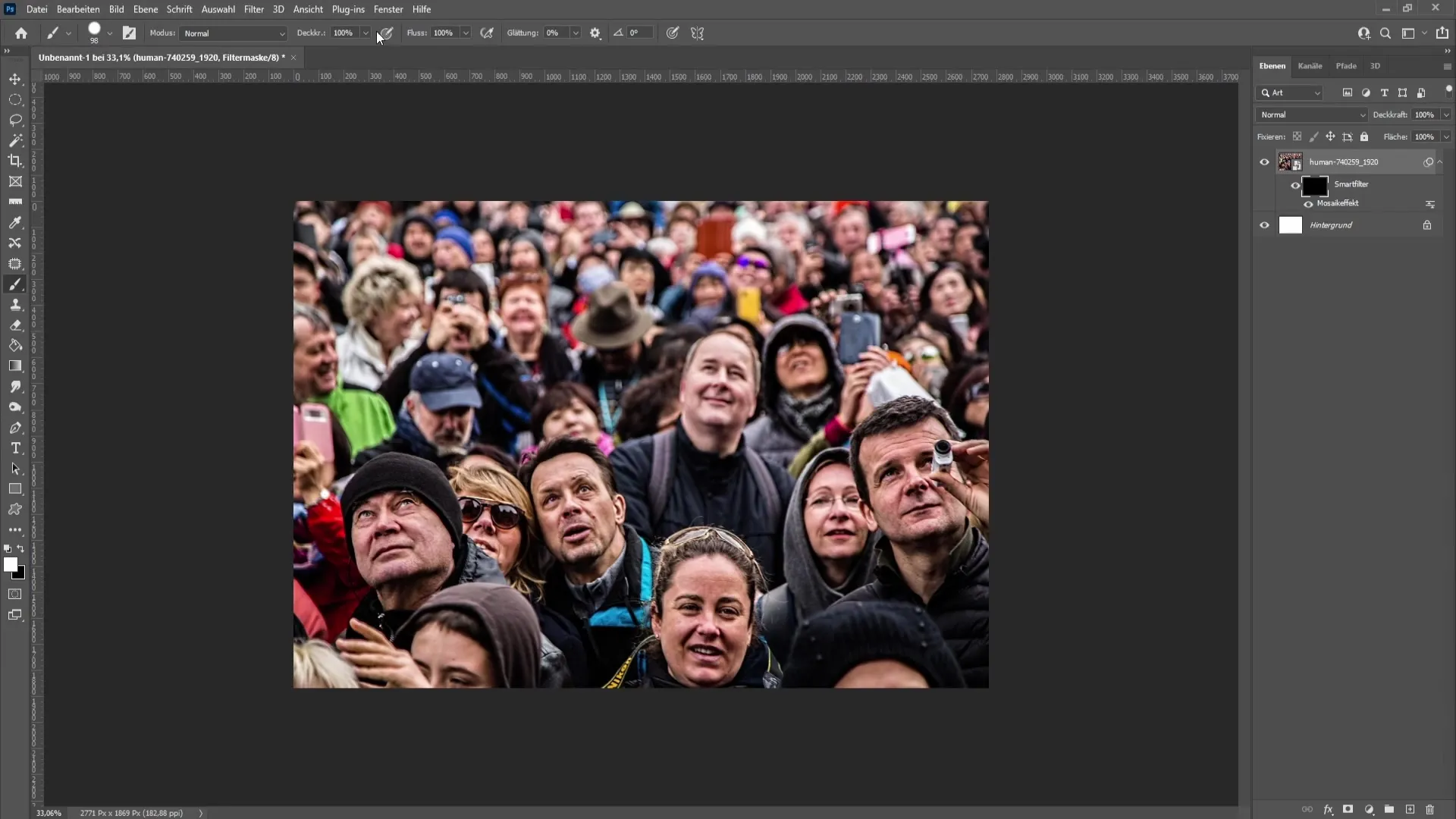
예를 들어 얼굴 위에 간단히 페인팅하여 얼굴을 선택할 수 있습니다. 얼굴이 너무 크나요? 그런 다음 브러시 크기를 조정할 수 있습니다. 이 방법은 특히 한 사진에 많은 얼굴이 있는 경우 매우 빠르고 효과적입니다.
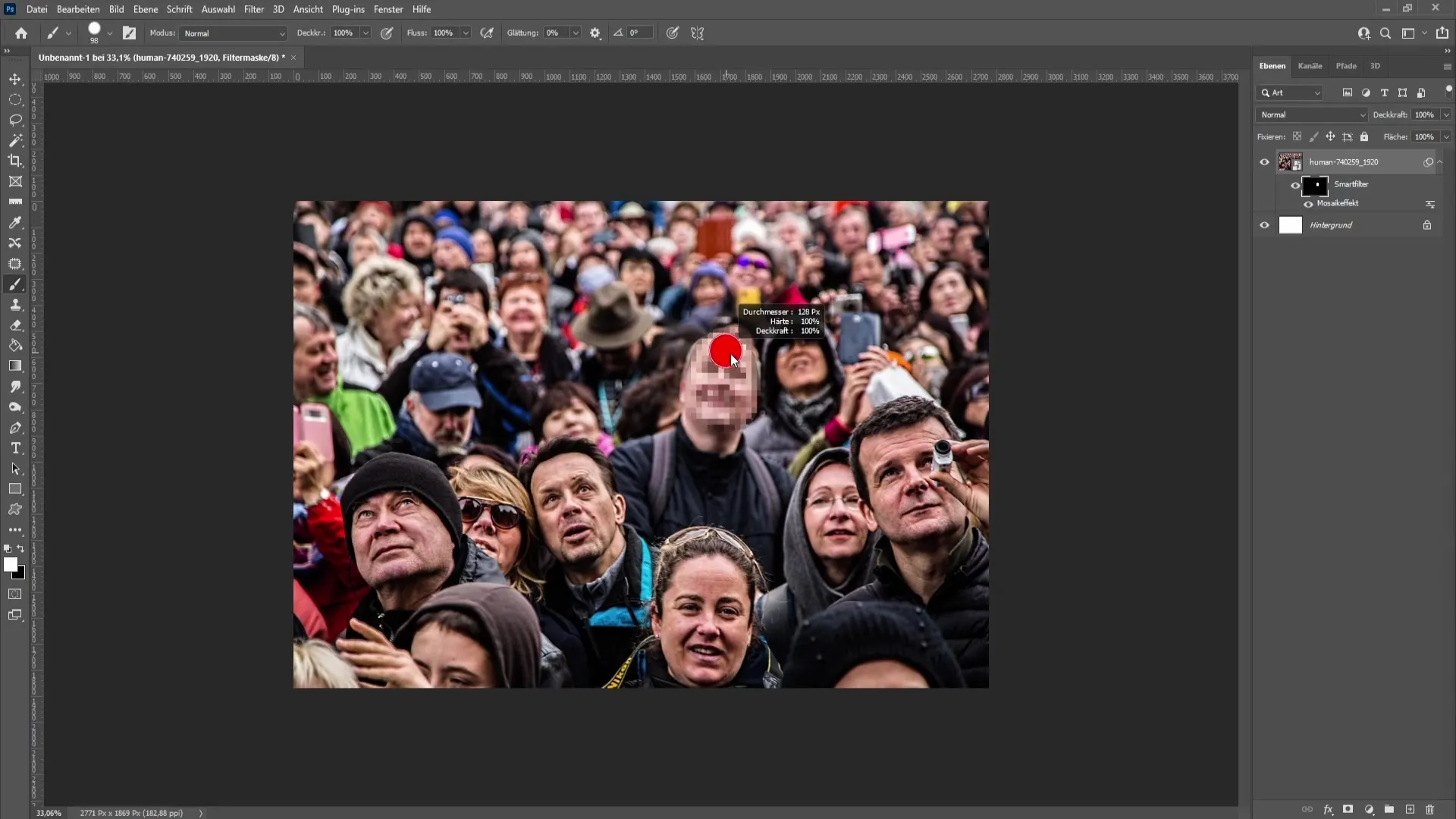
첫 번째 얼굴을 편집한 후에는 이 과정을 반복하여 다른 얼굴이나 사람의 모자와 같은 기타 관련 영역을 픽셀화할 수 있습니다. 여기에서도 브러시를 사용하여 원하는 영역을 편집할 수 있습니다.
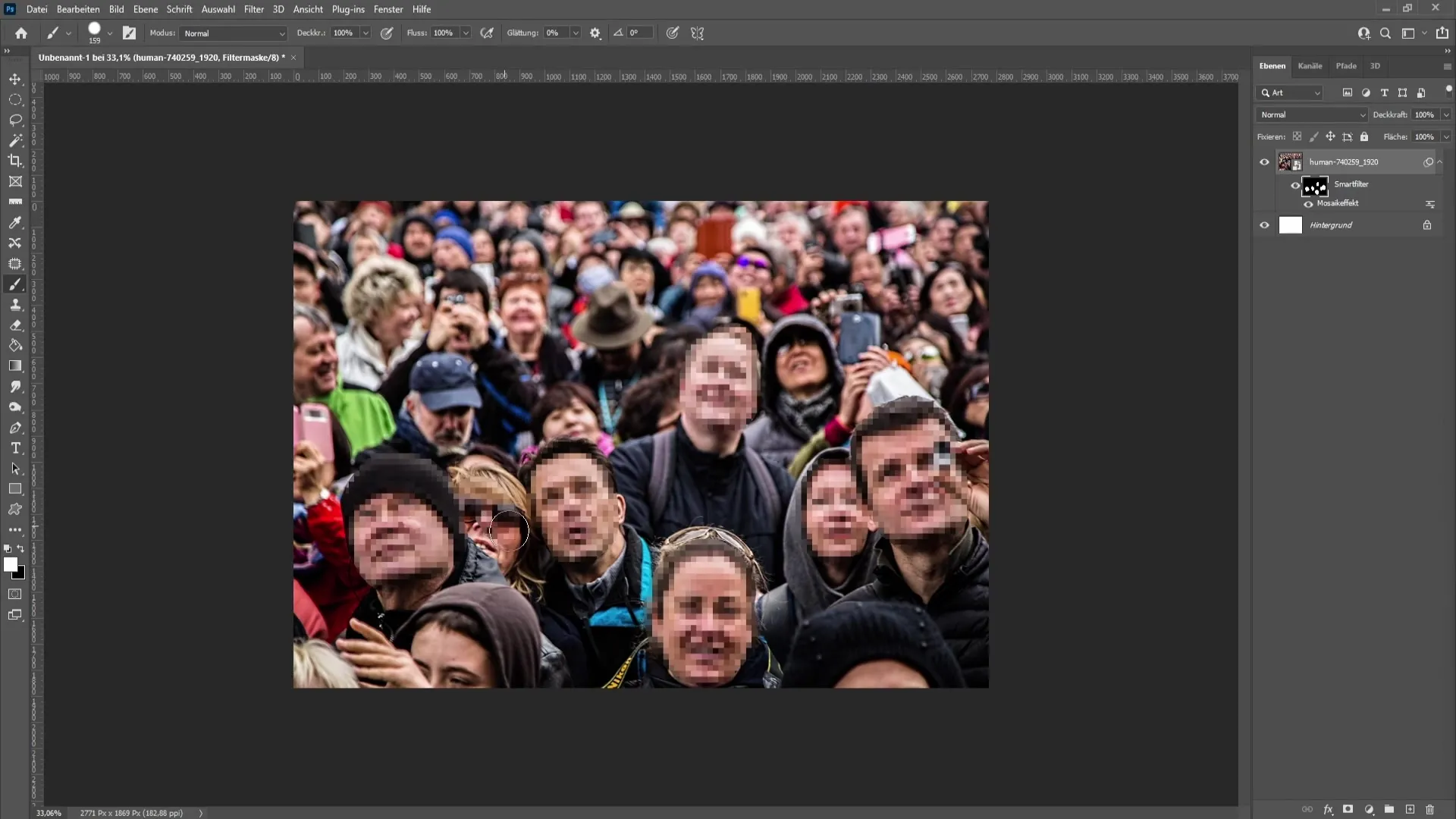
실수로 영역을 칠한 경우 브러시 색상을 검정색으로 변경하여 픽셀화를 취소할 수 있습니다. 이 옵션을 사용하면 편집을 보다 유연하게 제어할 수 있습니다.
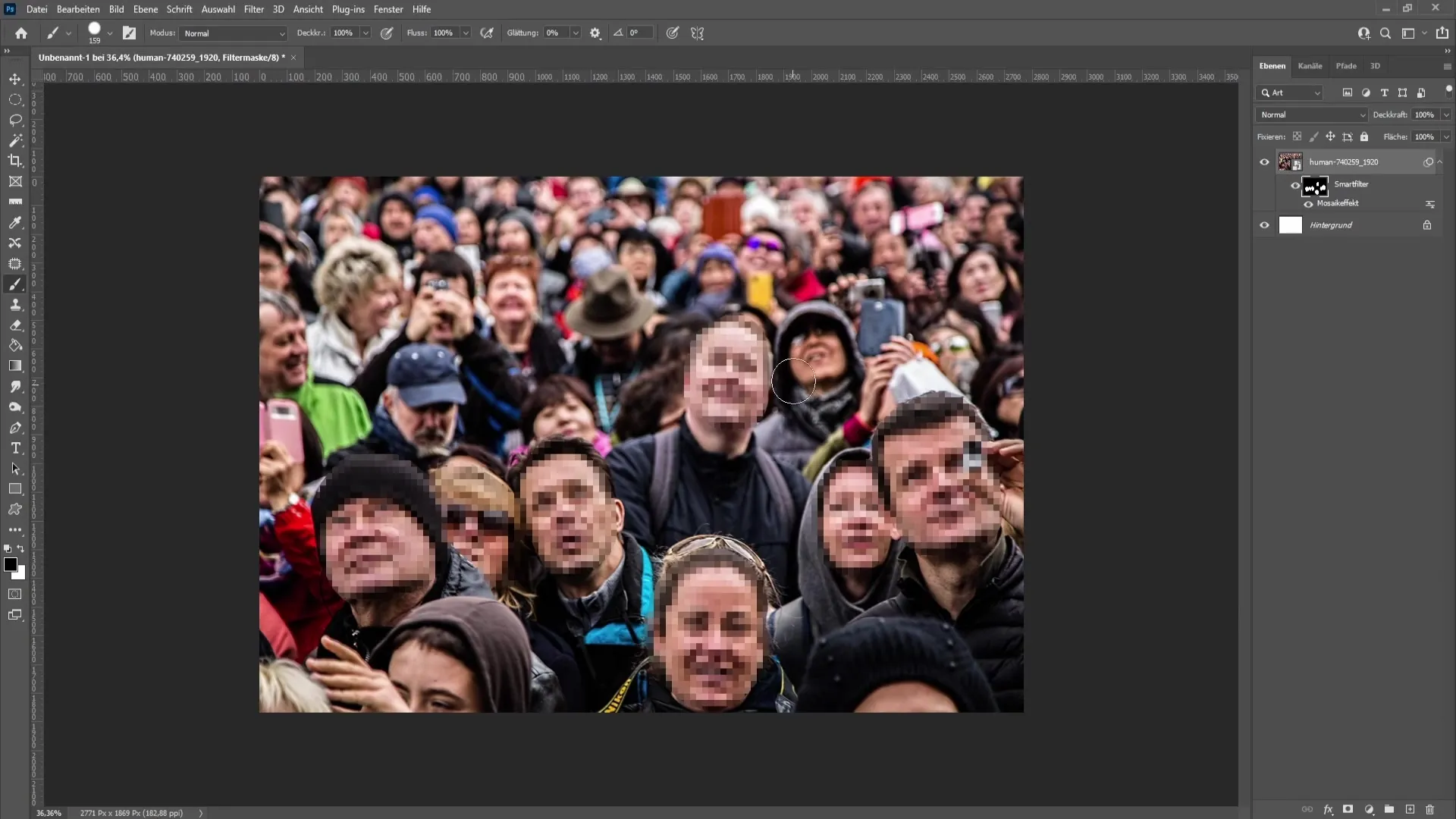
이제 얼굴을 성공적으로 픽셀화했으므로 이미지를 마지막으로 살펴볼 수 있습니다. 픽셀 크기가 최적이 아니라고 생각되면 필터 패널에서 모자이크 효과를 두 번 클릭하기만 하면 됩니다. 이렇게 하면 테세라의 크기를 적절히 조정할 수 있습니다.
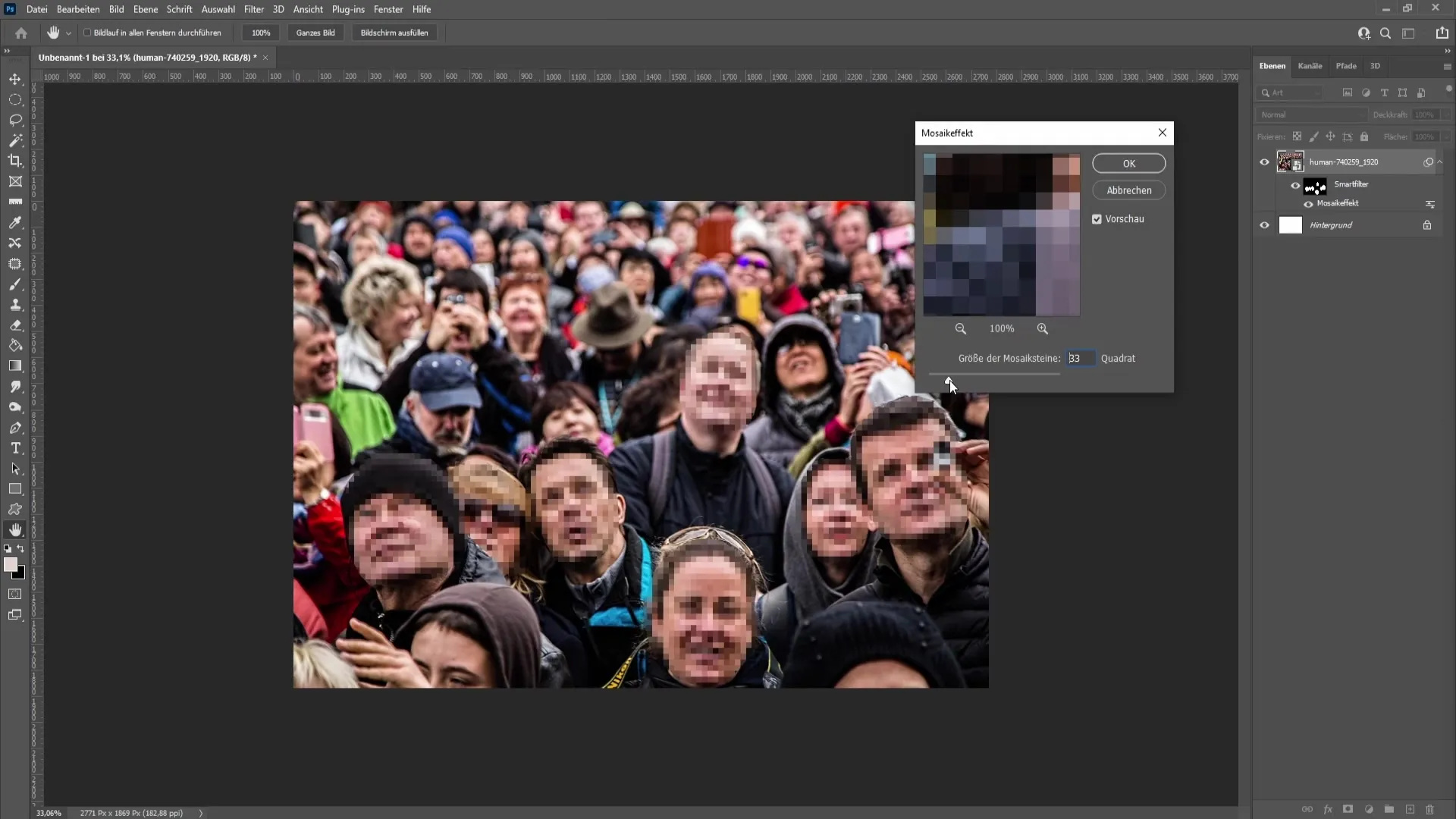
변경 사항을 확인하면 원하는 대로 이미지를 편집한 것입니다. 몇 번의 클릭과 조정만으로 얼굴을 익명으로 처리하고 데이터 보호를 보장할 수 있습니다. 결과가 마음에 드실 것이며, 이제 필요한 경우 이 기술을 몇 번이고 반복해서 사용할 수 있습니다.
요약 - Photoshop에서 빠르고 쉽게 많은 얼굴 픽셀화하기
Photoshop에서 얼굴을 픽셀화하는 작업은 올바른 단계를 알고 있다면 빠르고 효과적으로 수행할 수 있습니다. 스마트 오브젝트, 모자이크 효과 및 약간의 브러시 조작 기술을 사용하면 짧은 시간에 묘사된 사람들의 프라이버시를 보호할 수 있습니다.
자주 묻는 질문
이미지를 스마트 오브젝트로 변환하려면 어떻게 하나요?이미지 레이어를 마우스 오른쪽 버튼으로 클릭하고 "스마트 오브젝트로 변환"을 선택합니다.
모자이크 타일의 크기를 변경하려면 어떻게 하나요? "필터" > "거칠게 필터" > "모자이크 효과"로 이동하여 크기를 조정합니다.
나중에 픽셀화를 조정할 수 있나요?예. 언제든지 모자이크 효과를 두 번 클릭하고 설정을 변경할 수 있습니다.
픽셀화할 때 특정 브러시 크기를 사용해야 하나요?처리하려는 영역에 따라 브러시 크기를 조정하는 것이 좋습니다.
픽셀화를 취소할 수 있나요?예. 브러시 색상을 검은색으로 변경하고 픽셀화된 얼굴 위에 페인팅하면 픽셀화를 제거할 수 있습니다.


